
Лабораторна робота №2 (Photoshop)
.docЛабораторна робота №2
Створення ефектів типу крапель води
Мета роботи:
Навчитись створювати різного роду ефектів
Хід роботи:
Нерідко хочеться якось «пожвавити» деякі картинки. Дуже цікаво виглядають в таких випадках ефекти дощових крапель, роси і ін.

Підберемо відповідну картинку

2. Спершу «основні» краплі, повинні бути достатньо «випадковими». Тому спочатку необхідно створити новий шар, залити його білим кольором і застосувати фільтр Шум > Добавить шум з наступними параметрами:

3. Потім до цього ж шару застосуйте фільтр Размытие > Размытие по Гаусу з радіусом розмиття 5 пікселів.

4. Наступним кроком буде застосування Изображение > Коррекция > Изогелия. Значення слід виставити «на око», так щоб плями були не занадто дрібними і не дуже великими.

5. Виділіть інструментом Волшебная палочка білий фон і виріжте його.

6. За допомогою лассо або пера обведіть місця, де у нас знаходитимуться крапельки, і відріжте зайве. За допомогою пензлика з жорсткими краями домалюйте ще трохи невеликих плям там, де вважаєте необхідним.


7. Тепер використайте Фильтр > Размытие > Размытие, при чому, можна застосувати двічі, щоб позбавитися від різких країв. Виставте режим накладення шару на Растворение а Нерозрачность - 80%. До шару застосуємо ось такі стилі шару:


8. Застосовуючи стиль Внутренняя тень, виберемо основний колір малюнка, достатньо яскравий, але не дуже світлий.
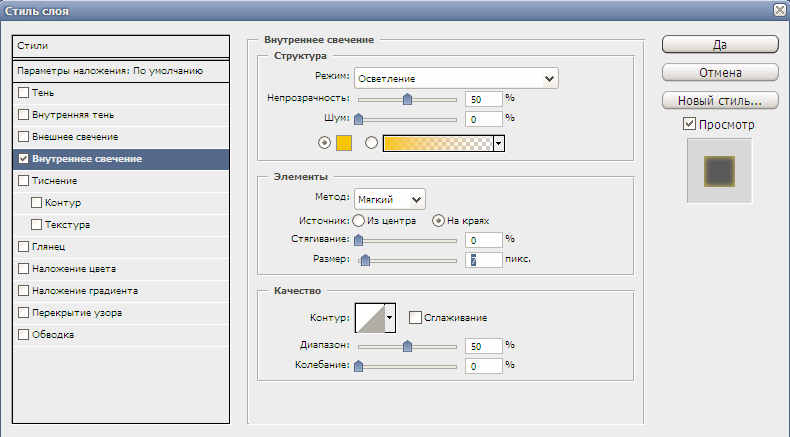
9. Останній стиль Тиснение. Слід зауважити, що залежно від розміру і роздільної здатності початкового малюнка, параметри стилів можуть трохи мінятися - чим більший малюнок, тим більші розміри тіні, дистанція і т.д.
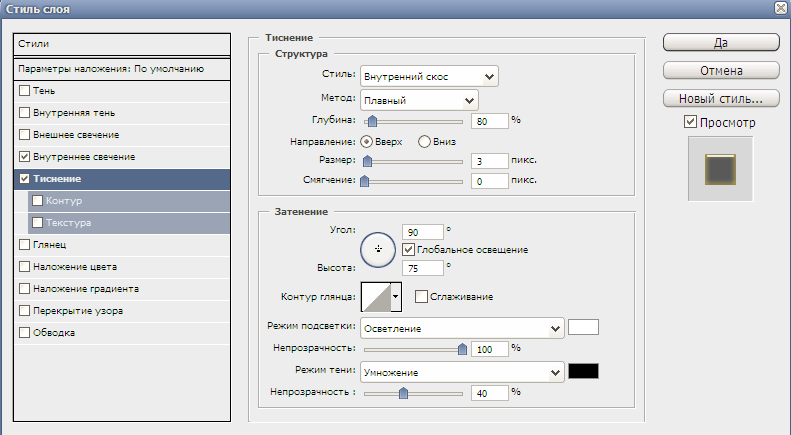
10. Приблизно повинен бути наступний ефект.

11. Проте, це не зовсім реалістично. Щоб додати реалізму візьмемо

маленький пензлик – діаметром 3 пікселі, Режим – Нормальный, Непрозрачность – 100%, колір чорний, і домальовуємо прямо на шарі «звисаючі» краплі (на ілюстрації на них указують стрілки). Скопіюємо стиль шару (Права клавіша на Єффекте слоя - Скопировать стиль слоя), створимо новий шар Слой 3, з таким же стилем (Права клавіша на шарі Вклеить Стиль слоя і, намалюємо за допомогою пензлика, плями на другому плані (на них указують сині стрілки).
12. Може виникнути питання, чому, власне, пропонується домальовувати краплі, використовуючи шар із стилями, а не спочатку, коли стилі шару ще не застосовувалися? А просто тому, що так відразу видно результат. Ті краплі, що нам здаються не дуже реалістичними можна стерти, підправити, розмити за допомогою Інструмент Размытие, добиваючись найбільш вдалого ефекту.
13. Ну ось, тепер шар другого плану розмиємо за допомогою Размытие по Гауссу на 2-3 пікселі. Якщо не все вдало вийшло, підправимо вручну, можна використати інструмент Ластик (гумку). От і, готова картинка!

На завершення, цей метод чудово підходить так само, для нанесення крапель на різні поверхні - стекло, пляшки, банки і ін. Отже, успіхів!
